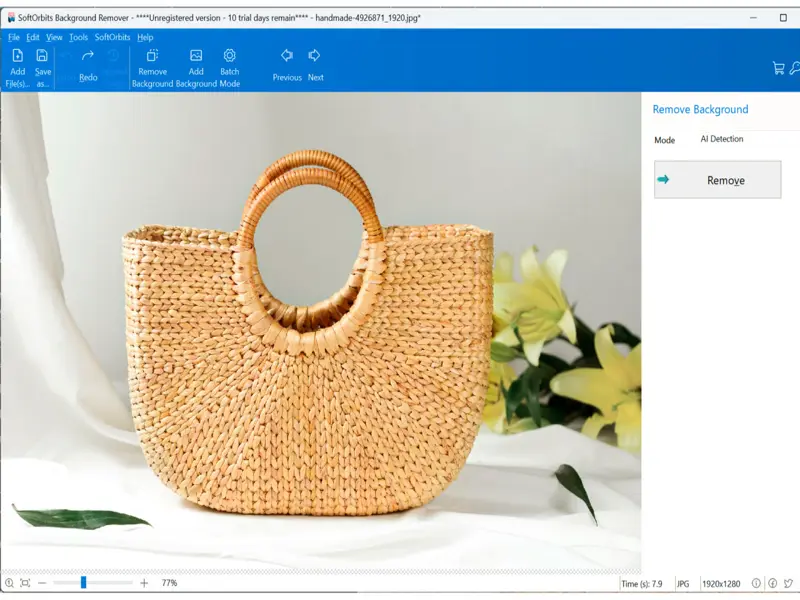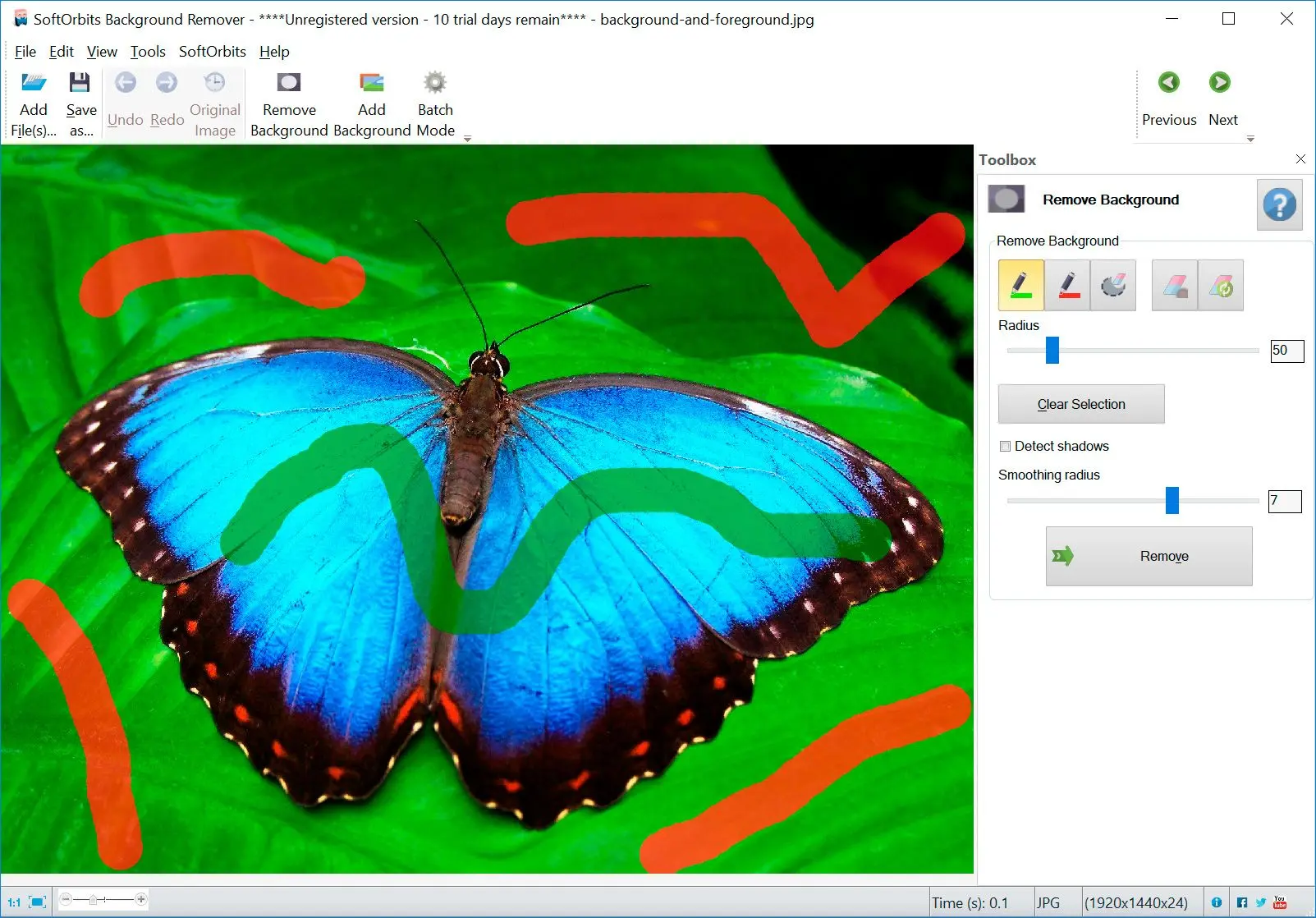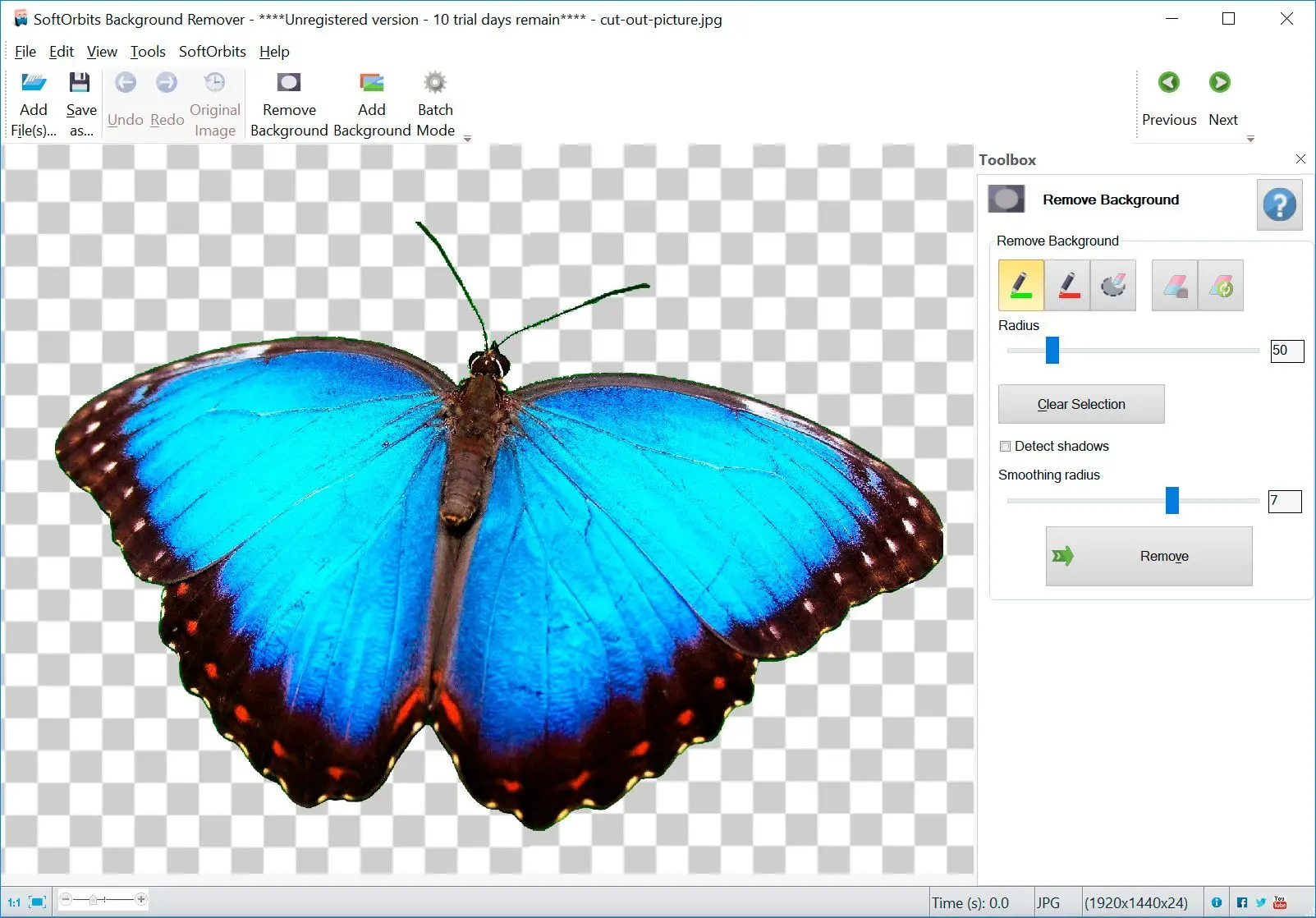Anda boleh menggunakan alat penaeras latar belakang untuk membuang latar belakang, dan anda juga boleh membuat latar belakang transparan manusia dengan memotong orang. Lihat contoh berikut:
Bagaimana untuk Mengeluarkan Gambar
Anda boleh melakukan potongan orang atau memotong sesuatu dari gambar. Sebagai contoh, anda mungkin ingin latar belakang rambut yang transparan untuk menunjukkan produk rambut, atau anda mungkin ingin memotong orang untuk digunakan dalam gambar anda. Semuanya mudah dengan ciri mengeluarkan latar belakang intuitif.